随着直播行业快速的发展,现在可以说是到了一个比较成熟和火爆的阶段,很多人也都想在直播行业发展,但很多人在初期都会面临到相同的问题,那就是直播没有人看,又或者是有少部分人看,却留不住人,那可能是你直播使用的工具不对,本次小编带来的这款obs直播工具就可以很好的帮你解决这些问题,这款软件是由国外公司打造的一款知名且用户众多的直播录制推流工具,支持简体中文,可以很好的满足国人的使用需求。这款软件支持用户自定义录制电脑窗口画面、游戏画面、显示器画面、浏览器画面、文本、图像、媒体源等多种模式,非常的全面,可以很好的满足用户的录制需求。同时还可以支持用户对麦克风噪音闸、游戏录屏插件、单场景音量插件、OBS场景切换器、CLR Host Plugin、DirectShow视频设备插件等插件设置。
除此之外obs主播工具还支持用户自定义选择直播模式,允许设置模拟摄像头或是自定义设置范围进行窗口视频直播,还拥有强大且易于使用的配置选项,支持自行设置串流、音频、视频等参数,并考虑到了不同的人群会有不同的需求,其中还支持设置无限数量的场景,接着用户可以通过自定义过渡无缝切换,非常方便,有需要的朋友可以来下载。
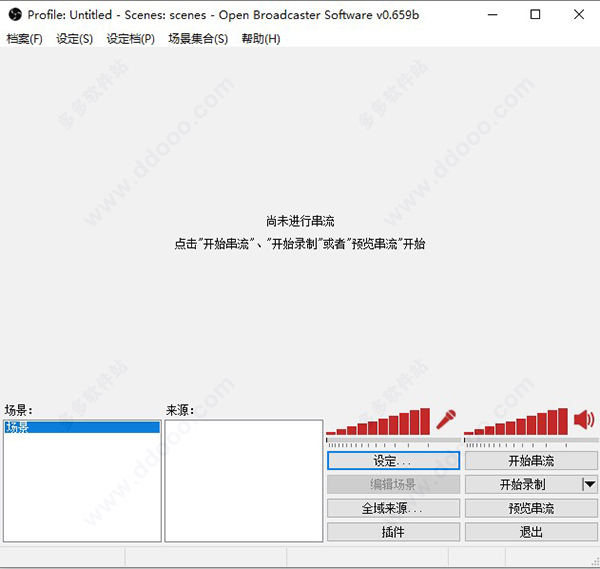
2、设置无限数量的场景,您可以通过自定义过渡无缝切换。
3、强大且易于使用的配置选项。添加新源,复制现有源,并轻松调整其属性。
4、“简化的设置”面板使您可以访问各种配置选项,以调整广播或录制的各个方面。
5、带有每个源滤波器的直观音频混合器,例如噪声门,噪声抑制和增益。全面控制VST插件支持。
6、模块化的“ Dock” UI允许您完全根据需要重新排列布局。您甚至可以将每个单独的Dock弹出到自己的窗口中。
7、高性能实时视频/音频捕获和混合。创建由多种来源组成的场景,包括窗口捕获,图像,文本,浏览器窗口,网络摄像头,捕获卡等。
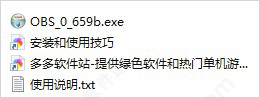
2、双击exe文件,点击I Agree 同意许可证协议
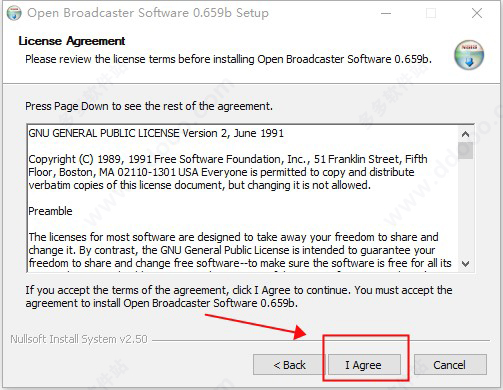
3、点击finish即可运行软件
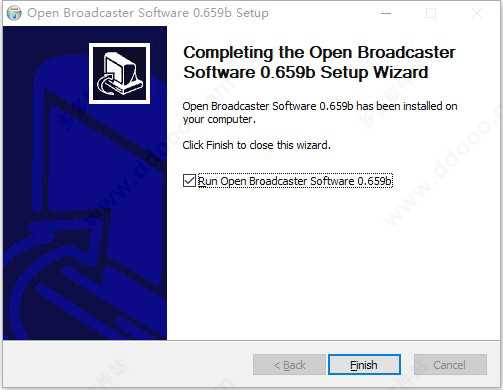
4、进入软件后,可以在档案--打开录像文件夹中查看直播时录制的视频
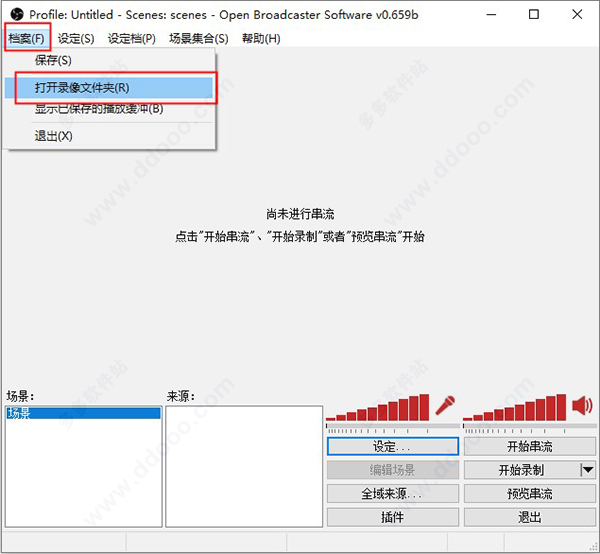
5、点击设定,在一般栏中,可以设置语言、通知栏图标等设定
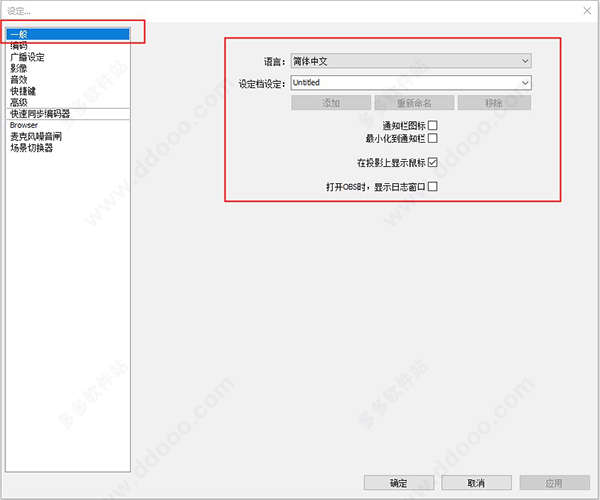
6、在编码栏中,你可以根据自己的宽带开设置最大比特率,具体操作查看下文
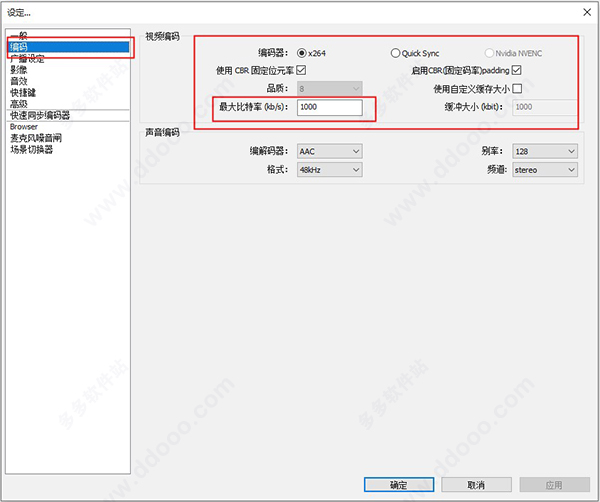
7、在广播设定栏中,要准确填写直接的主播推流吗,错误将不显示画面,具体操作请查看下文
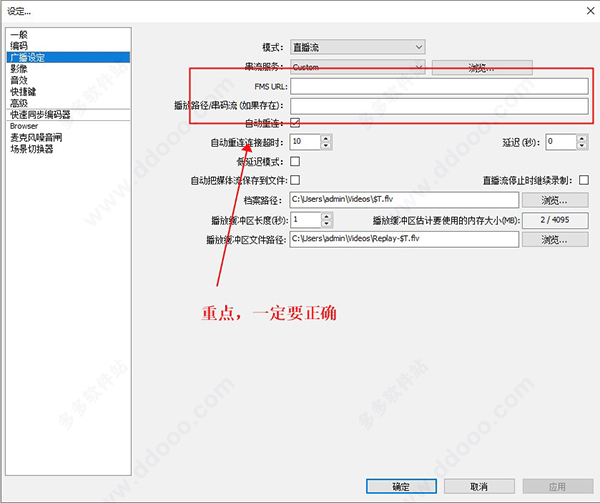
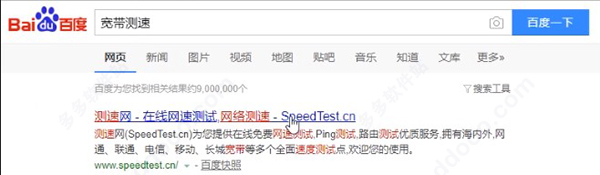
2、点击开始测速
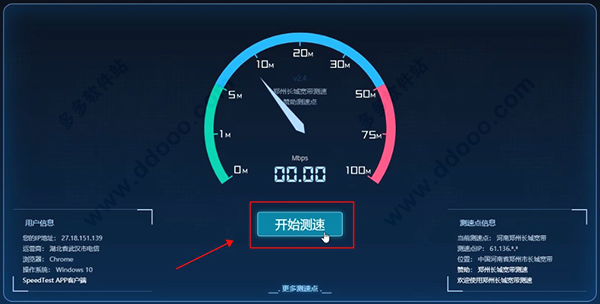
3、测速完成后,可以看见我们当前的下载速度和上传速度
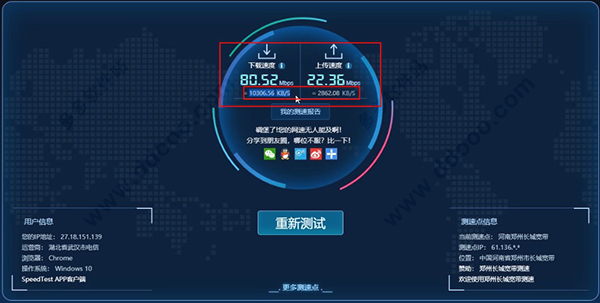
4、这时我们可以根据所测的网速,更改最大比特率

5、同时我们也可以取消使用CBR固定位元率,更改品质即可
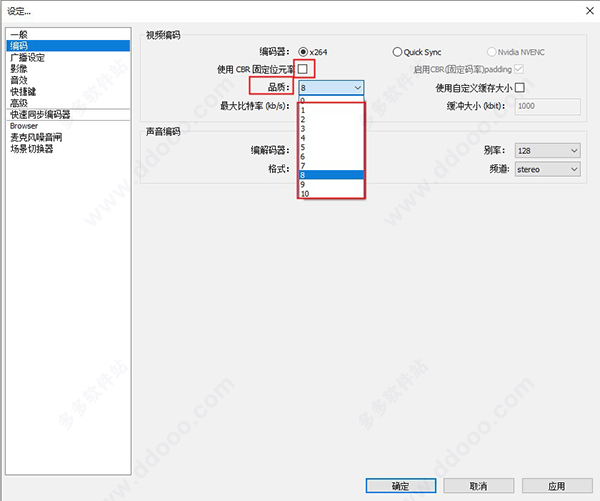
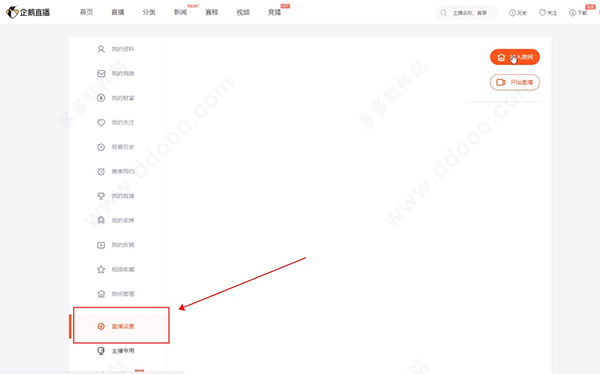
2、点击进入房间
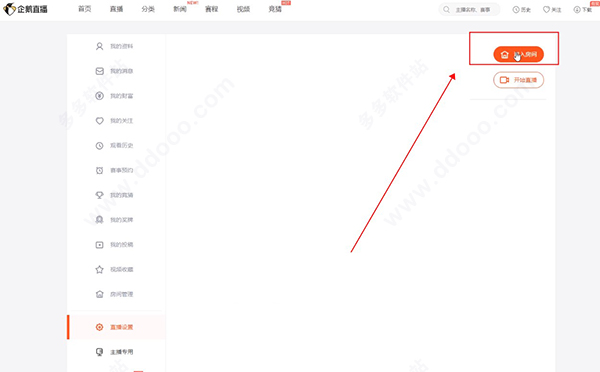
3、进入房间后,点打开直播开关
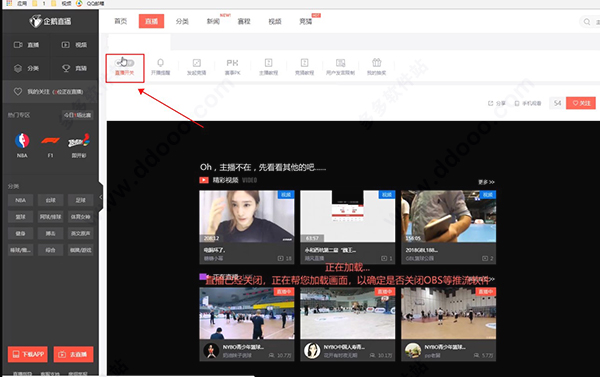
4、然后点击推流码,获取自己的直播推流码
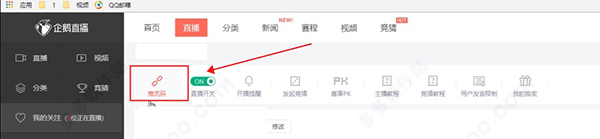
5、将我们的推流码和直播码分别复制到软件中,然后点击应用即可
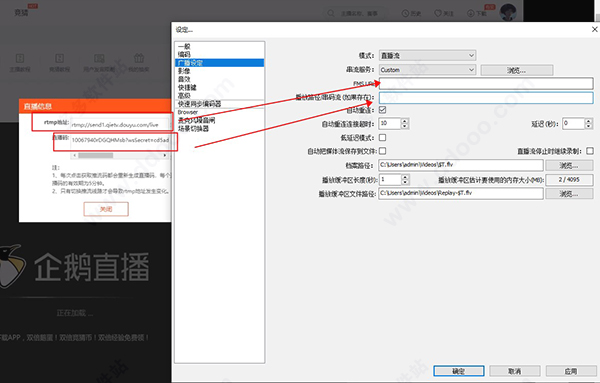
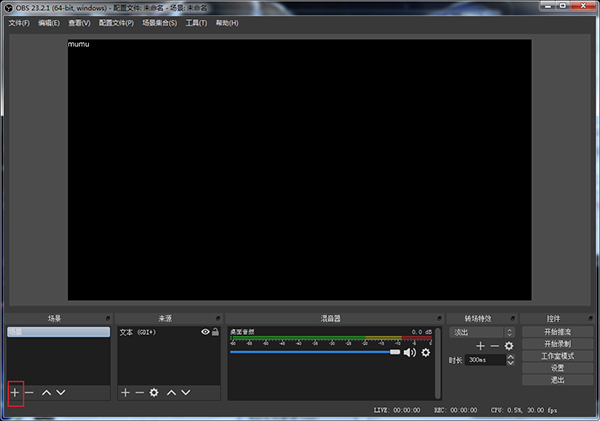
2、打开添加场景的对话框中输入场景的名称,在这选择默认直接单击确定按钮;
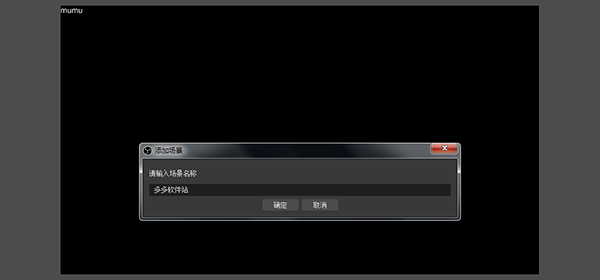
3、在来源栏选项中单击添加按钮;
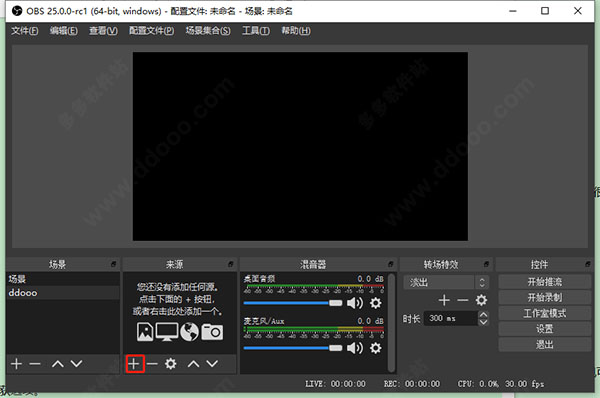
4、打开列表选项中选择来源的类型。比如在这想录制窗口所以选择窗口捕获选项;
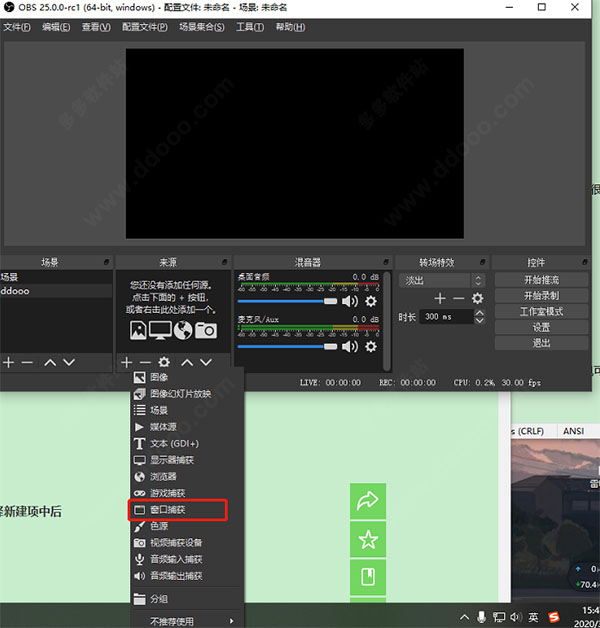
5、打开创建或选择源对话框中有新建或添加现有两项,如果没有现有的选择新建项中后并输入名称,勾选使源可见可预览当前的画面,此时单击确定按钮;
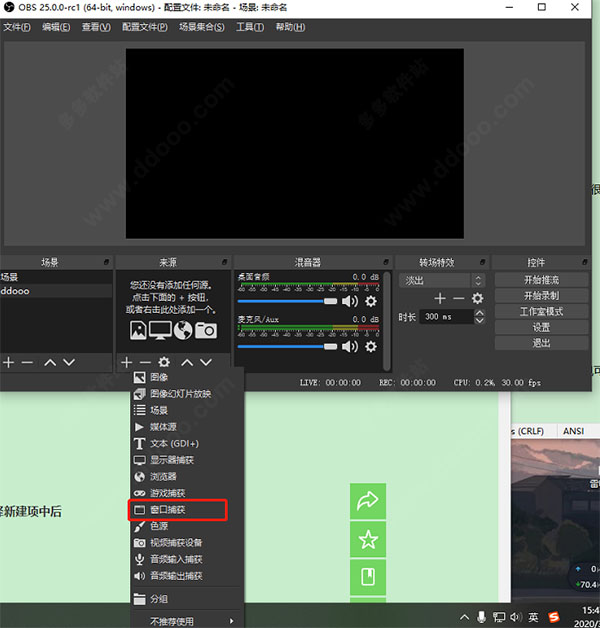
6、打开属性窗口捕获对话框中在窗口匹配优先级栏可选择类型后再单击确定按钮;
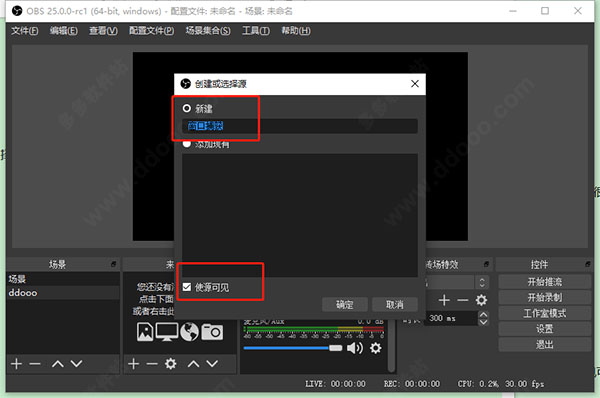
7、返回到主界面中单击开始录制按钮,录制完成再单击停止录制按钮。
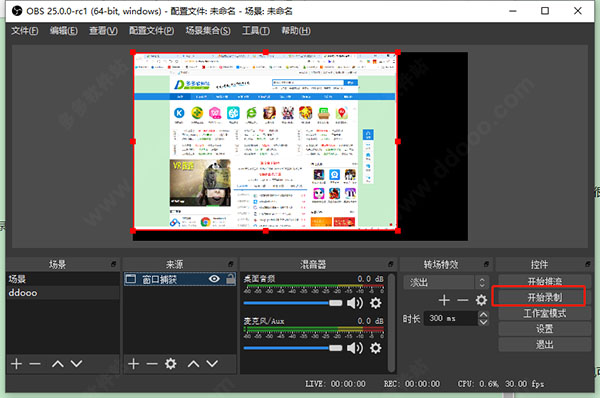
2、设置无限数量的场景,您可以通过自定义过渡无缝切换。
3、带有每个源滤波器的直观音频混合器,例如噪声门,噪声抑制和增益。全面控制VST插件支持。
4、强大且易于使用的配置选项。添加新源,复制现有源,并轻松调整其属性。
5、“简化的设置”面板使您可以访问各种配置选项,以调整广播或录制的各个方面。
6、模块化的“ Dock” UI允许您完全根据需要重新排列布局。您甚至可以将每个单独的Dock弹出到其自己的窗口中
7、当您在场景之间切换或添加自己的托管视频文件时,可以从多种不同的可自定义过渡中进行选择。
8、为几乎每种动作设置热键,例如在场景之间切换,开始/停止流或录制,静音音频源,一键通等等。
9、通过“工作室模式”,您可以预览场景和源,然后再将其实时发布。调整您的场景和来源或创建新的场景和来源,并确保它们在观看者看到它们之前是完美的。
10、使用Multiview可以全面了解您的作品。监视8个不同的场景,只需单击或双击即可轻松提示或过渡到其中的任何一个。
修复了macOS上由于应用程序捆绑包命名[PatTheMav]而导致的与CEF相关的崩溃
收起介绍展开介绍
除此之外obs主播工具还支持用户自定义选择直播模式,允许设置模拟摄像头或是自定义设置范围进行窗口视频直播,还拥有强大且易于使用的配置选项,支持自行设置串流、音频、视频等参数,并考虑到了不同的人群会有不同的需求,其中还支持设置无限数量的场景,接着用户可以通过自定义过渡无缝切换,非常方便,有需要的朋友可以来下载。
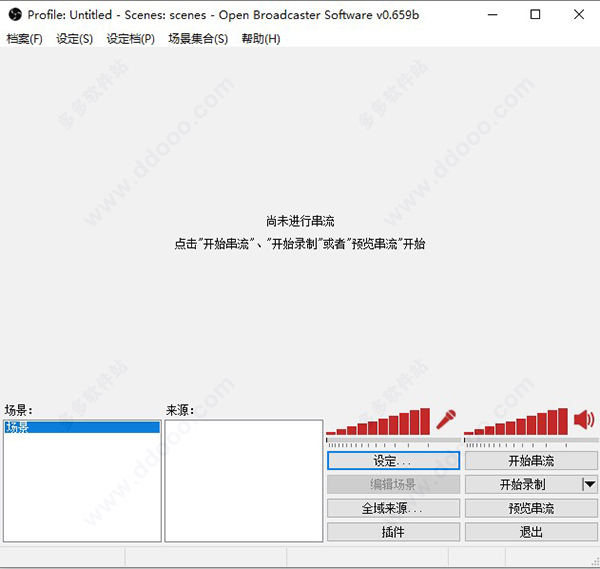
软件特点
1、OBS支持所有您喜欢的流媒体平台等等。2、设置无限数量的场景,您可以通过自定义过渡无缝切换。
3、强大且易于使用的配置选项。添加新源,复制现有源,并轻松调整其属性。
4、“简化的设置”面板使您可以访问各种配置选项,以调整广播或录制的各个方面。
5、带有每个源滤波器的直观音频混合器,例如噪声门,噪声抑制和增益。全面控制VST插件支持。
6、模块化的“ Dock” UI允许您完全根据需要重新排列布局。您甚至可以将每个单独的Dock弹出到自己的窗口中。
7、高性能实时视频/音频捕获和混合。创建由多种来源组成的场景,包括窗口捕获,图像,文本,浏览器窗口,网络摄像头,捕获卡等。
obs主播工具安装使用教程
1、在本站下载得到软件源程序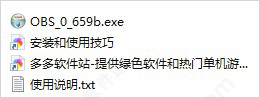
2、双击exe文件,点击I Agree 同意许可证协议
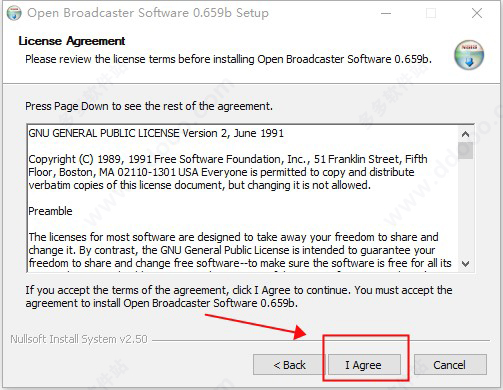
3、点击finish即可运行软件
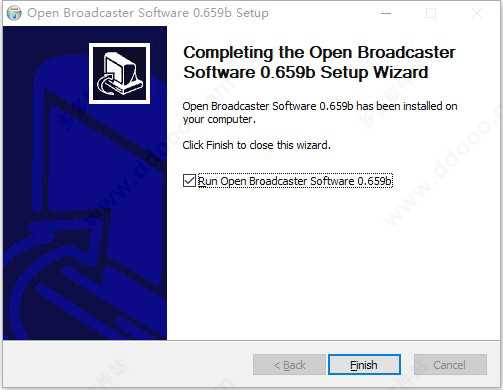
4、进入软件后,可以在档案--打开录像文件夹中查看直播时录制的视频
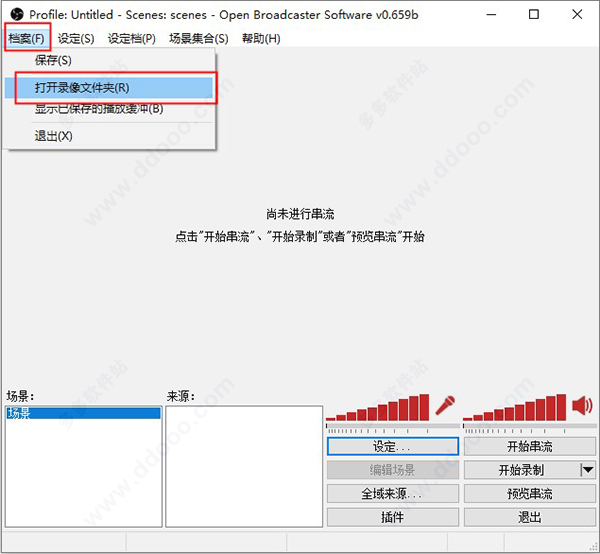
5、点击设定,在一般栏中,可以设置语言、通知栏图标等设定
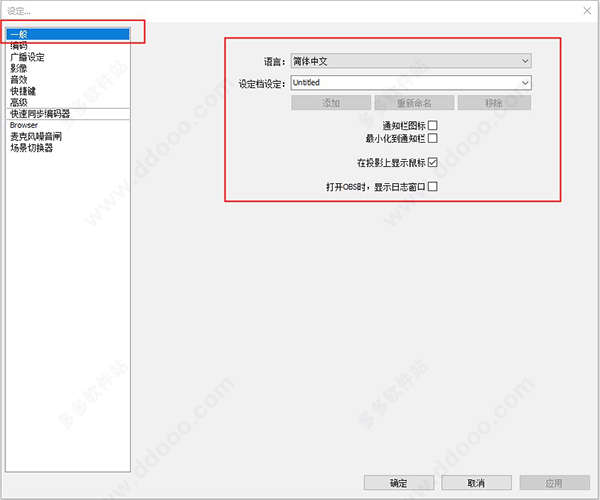
6、在编码栏中,你可以根据自己的宽带开设置最大比特率,具体操作查看下文
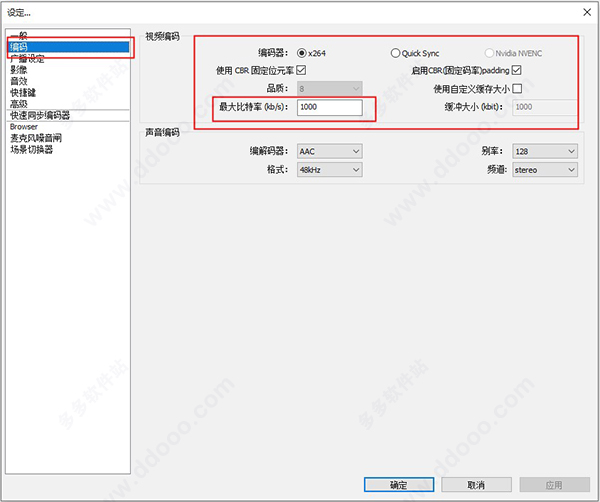
7、在广播设定栏中,要准确填写直接的主播推流吗,错误将不显示画面,具体操作请查看下文
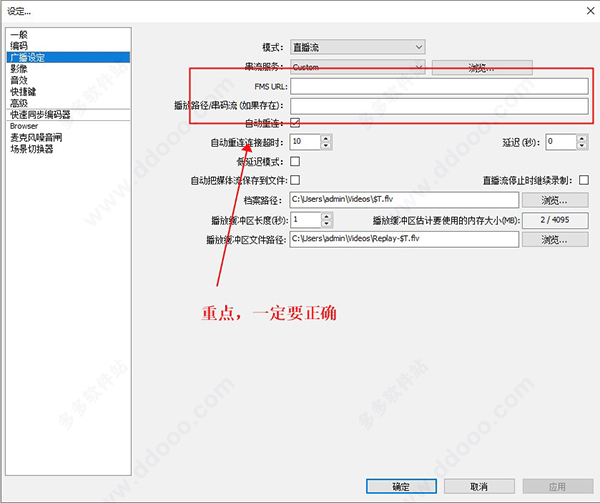
如何根据带宽设置最大的比特率
1、百度搜索宽带测速,测速自己的网速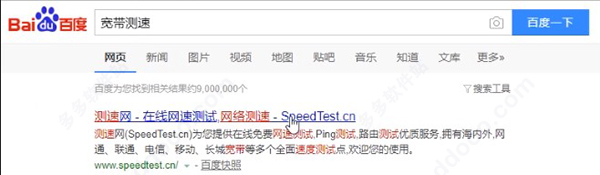
2、点击开始测速
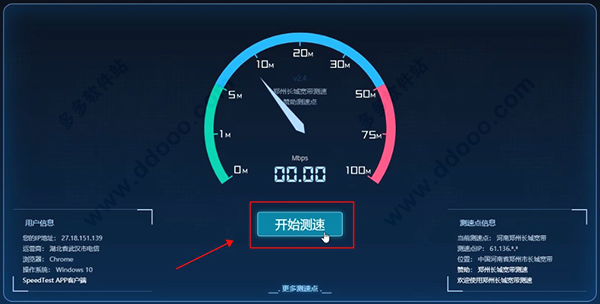
3、测速完成后,可以看见我们当前的下载速度和上传速度
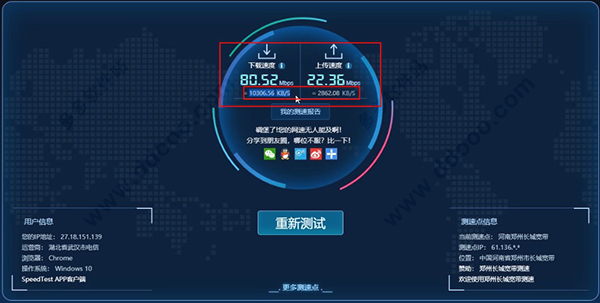
4、这时我们可以根据所测的网速,更改最大比特率

5、同时我们也可以取消使用CBR固定位元率,更改品质即可
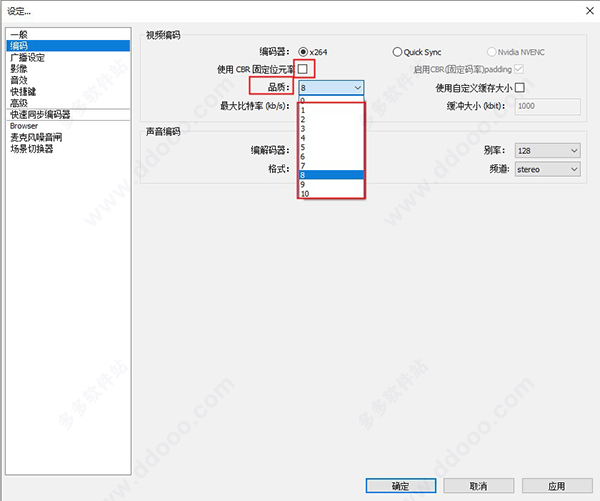
如何填写推流码
1、以企鹅直播为例,打开直播,点击直播设置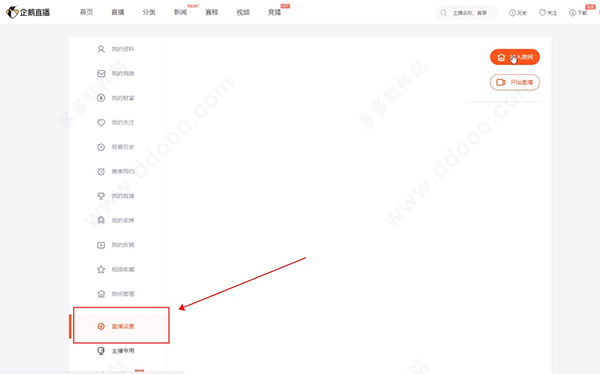
2、点击进入房间
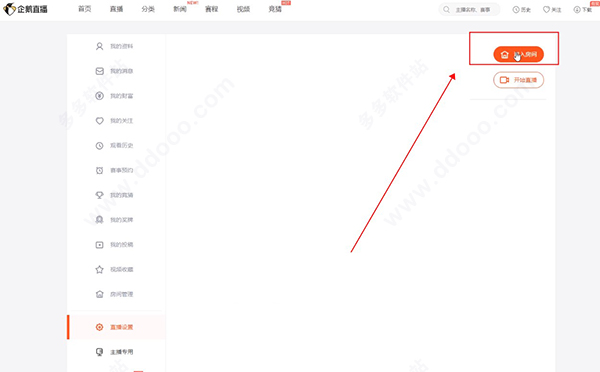
3、进入房间后,点打开直播开关
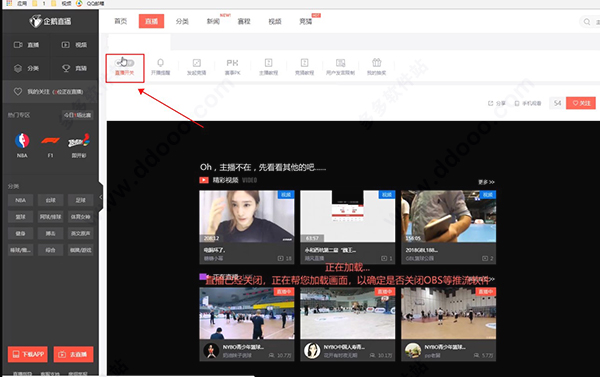
4、然后点击推流码,获取自己的直播推流码
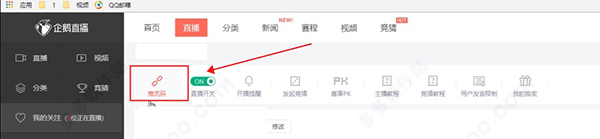
5、将我们的推流码和直播码分别复制到软件中,然后点击应用即可
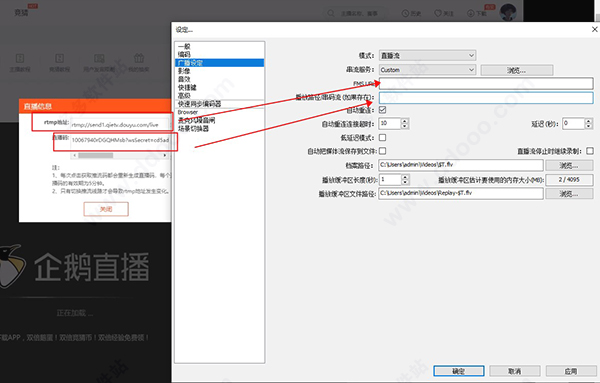
obs主播工具使用教程
1、在对话框中中在下方的场景栏中单击”+“按钮;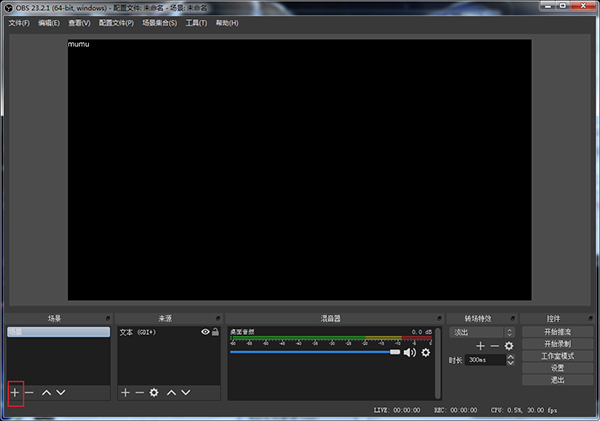
2、打开添加场景的对话框中输入场景的名称,在这选择默认直接单击确定按钮;
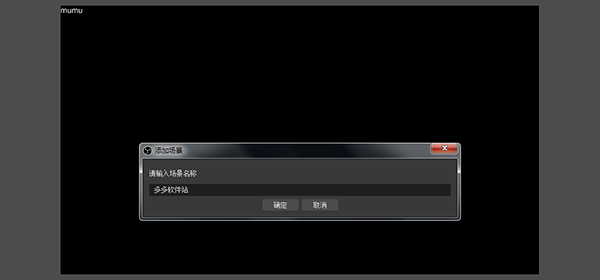
3、在来源栏选项中单击添加按钮;
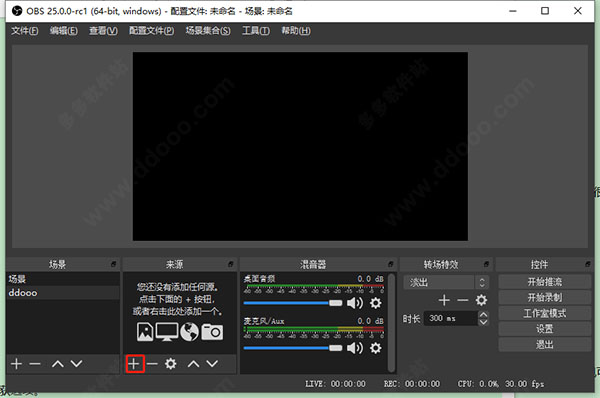
4、打开列表选项中选择来源的类型。比如在这想录制窗口所以选择窗口捕获选项;
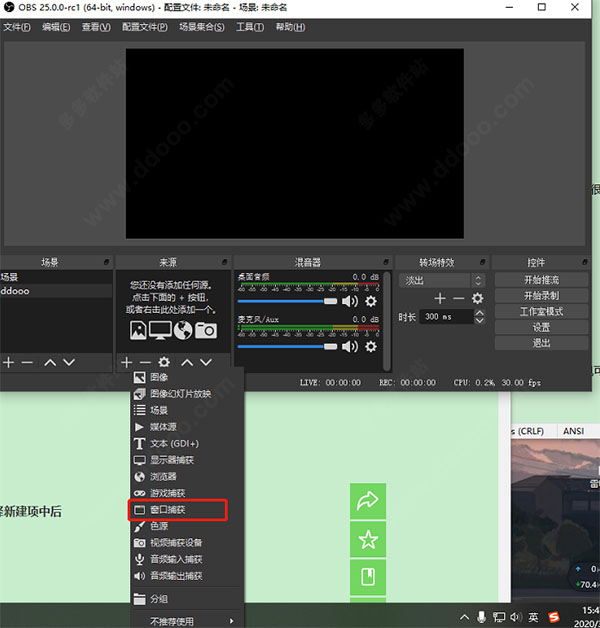
5、打开创建或选择源对话框中有新建或添加现有两项,如果没有现有的选择新建项中后并输入名称,勾选使源可见可预览当前的画面,此时单击确定按钮;
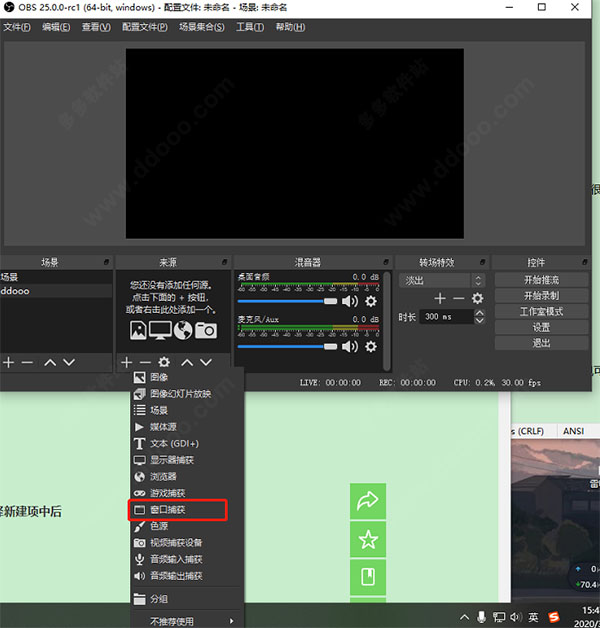
6、打开属性窗口捕获对话框中在窗口匹配优先级栏可选择类型后再单击确定按钮;
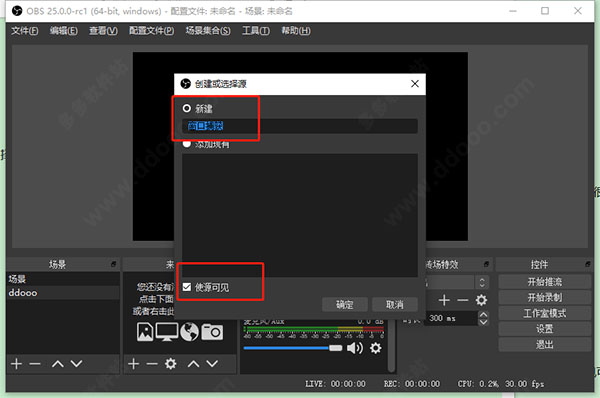
7、返回到主界面中单击开始录制按钮,录制完成再单击停止录制按钮。
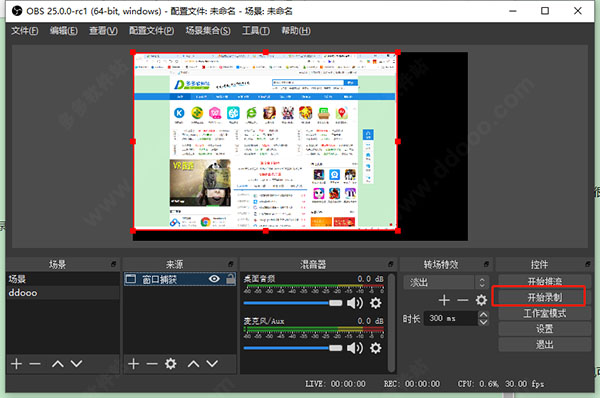
软件特征
1、高性能实时视频/音频捕获和混合。创建由多种来源组成的场景,包括窗口捕获,图像,文本,浏览器窗口,网络摄像头,捕获卡等。2、设置无限数量的场景,您可以通过自定义过渡无缝切换。
3、带有每个源滤波器的直观音频混合器,例如噪声门,噪声抑制和增益。全面控制VST插件支持。
4、强大且易于使用的配置选项。添加新源,复制现有源,并轻松调整其属性。
5、“简化的设置”面板使您可以访问各种配置选项,以调整广播或录制的各个方面。
6、模块化的“ Dock” UI允许您完全根据需要重新排列布局。您甚至可以将每个单独的Dock弹出到其自己的窗口中
7、当您在场景之间切换或添加自己的托管视频文件时,可以从多种不同的可自定义过渡中进行选择。
8、为几乎每种动作设置热键,例如在场景之间切换,开始/停止流或录制,静音音频源,一键通等等。
9、通过“工作室模式”,您可以预览场景和源,然后再将其实时发布。调整您的场景和来源或创建新的场景和来源,并确保它们在观看者看到它们之前是完美的。
10、使用Multiview可以全面了解您的作品。监视8个不同的场景,只需单击或双击即可轻松提示或过渡到其中的任何一个。
更新日志
v30.0.2版本修复了macOS上由于应用程序捆绑包命名[PatTheMav]而导致的与CEF相关的崩溃
其它版本下载
-
查看详情
obs studio官方版 v31.0.3
 148.94M
148.94M
-
查看详情
obs工作室版 v31.0.3官方版
 148.94M
148.94M
-
查看详情
obs直播软件中文版 v31.0.3官方版
 148.94M
148.94M
-
查看详情
obs studio录屏软件 v31.0.3官方版
 148.94M
148.94M
-
查看详情
obs studio linux版 v31.0.1
 127.3M
127.3M
-
查看详情
obs studio经典旧版本 v30.2.3
 133.32M
133.32M
- OBS插件
-
 更多 (6个) >>OBS插件大全 OBS插件大全内包括了多种不同功能的插件,这些OBS直播插件是很多主播们经常使用的直播的必备插件,各种插件的功能都不一样,这些插件主要能提供弹幕显示、OBS信息显示、房间信息显示、礼物答谢、弹幕保存、弹幕字体设置、弹幕颜色设置等功能,基于OBS软件给主播提供一键安装OBS、测速器、实用的常备工具、插件安装、和技术答疑服务等功能!如果你再找一些OBS直播插件的话,这么这里就能满足你的需求,快来看看吧!
更多 (6个) >>OBS插件大全 OBS插件大全内包括了多种不同功能的插件,这些OBS直播插件是很多主播们经常使用的直播的必备插件,各种插件的功能都不一样,这些插件主要能提供弹幕显示、OBS信息显示、房间信息显示、礼物答谢、弹幕保存、弹幕字体设置、弹幕颜色设置等功能,基于OBS软件给主播提供一键安装OBS、测速器、实用的常备工具、插件安装、和技术答疑服务等功能!如果你再找一些OBS直播插件的话,这么这里就能满足你的需求,快来看看吧!
发表评论
0条评论软件排行榜
热门推荐
 虎牙直播电脑版 v7.8.2.0官方版1.44M / 简体中文
虎牙直播电脑版 v7.8.2.0官方版1.44M / 简体中文 河马剧场电脑版 v2.1.155.6M / 简体中文
河马剧场电脑版 v2.1.155.6M / 简体中文 优酷视频2025最新版电脑版 v9.2.62.1001pc版236.85M / 简体中文
优酷视频2025最新版电脑版 v9.2.62.1001pc版236.85M / 简体中文 potplayer绿色免安装版 v1.7.22496中文版49.88M / 多国语言[中文]
potplayer绿色免安装版 v1.7.22496中文版49.88M / 多国语言[中文] smplayer播放器 v24.5.062.04M / 简体中文
smplayer播放器 v24.5.062.04M / 简体中文 暴风影音5本地经典版 v5.07.121517.44M / 简体中文
暴风影音5本地经典版 v5.07.121517.44M / 简体中文 泰捷视频电脑版 v5.1.2.1021.25M / 简体中文
泰捷视频电脑版 v5.1.2.1021.25M / 简体中文 GOM Player Plus中文版 v2.3.94.536534.97M / 多国语言[中文]
GOM Player Plus中文版 v2.3.94.536534.97M / 多国语言[中文] 影音先锋电脑版 v10.0.0.7官方版19.33M / 简体中文
影音先锋电脑版 v10.0.0.7官方版19.33M / 简体中文 市场监管网院电脑版 v1.6.011.25M / 简体中文
市场监管网院电脑版 v1.6.011.25M / 简体中文






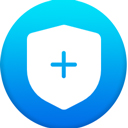




 虎牙直播电脑版 v7.8.2.0官方版
虎牙直播电脑版 v7.8.2.0官方版 河马剧场电脑版 v2.1.1
河马剧场电脑版 v2.1.1 优酷视频2025最新版电脑版 v9.2.62.1001pc版
优酷视频2025最新版电脑版 v9.2.62.1001pc版 potplayer绿色免安装版 v1.7.22496中文版
potplayer绿色免安装版 v1.7.22496中文版 smplayer播放器 v24.5.0
smplayer播放器 v24.5.0 暴风影音5本地经典版 v5.07.1215
暴风影音5本地经典版 v5.07.1215 泰捷视频电脑版 v5.1.2.10
泰捷视频电脑版 v5.1.2.10 GOM Player Plus中文版 v2.3.94.5365
GOM Player Plus中文版 v2.3.94.5365 影音先锋电脑版 v10.0.0.7官方版
影音先锋电脑版 v10.0.0.7官方版 市场监管网院电脑版 v1.6.0
市场监管网院电脑版 v1.6.0 赣公网安备36010602000168号,版权投诉请发邮件到ddooocom#126.com(请将#换成@),我们会尽快处理
赣公网安备36010602000168号,版权投诉请发邮件到ddooocom#126.com(请将#换成@),我们会尽快处理